| On this page | |
| Since | 16.0 |
概要 ¶
これは、モデルのレンダリングされた外観からテクスチャを生成するのに役立ちます。
-
パフォーマンスを上げるための“いかさま”として、モデルを完全にレンダリングした外観をテクスチャにベイクすることで、実際のシェーダを実行せずに、そのテクスチャを使用することができます。 (オブジェクトの外観が変化しない目立たないモデルに対して)これがうまくいけば、特に複雑なシェーダを持った膨大な数のオブジェクトに対して非常に高速化を図ることができます。
これは、可能であればサブディビジョンサーフェスといった他の解像度を良くするための“トリック”と組み合わせて、高解像度モデルからテクスチャをベイクして、それを低解像度モデルに適用する時に特に役立ちます。
-
モデルをレンダリングした外観をキャプチャすることで、テクスチャマップを手書きでペイントするための素材に使用することができます。
このノードは、1つ以上のオブジェクトを平坦なテクスチャマップとしてレンダリングします。
Note
このノードは、 Images ▸ Main タブのチェックボックスを使用することで、HoudiniのPrincipledシェーダとClassicシェーダの既知のシェーダエクスポートを簡単にベイクすることができるようにセットアップされています。 あなたが他のシェーダ(例えば、FBX Surfaceシェーダ)を使用している場合、Mainタブの下部にある Extra Image Planes マルチパラメータを使って、ベイクしたいエクスポートを手動でセットアップする必要があります。
UDIMとPtex ¶
このノードは、 UV Unwrapping Method パラメータを使用することで、UDIMアンラップテクスチャ画像またはPtexテクスチャマップを生成することができます。
-
UDIMテクスチャに関しては、このノードは、モデル上の
uvアトリビュートを使用して、ベイクした出力をレイアウトします。このノードは、出力ファイル名の
<UDIM>文字列をUDIMインデックスに置換します。 -
Ptexは、フェース毎に別々のテクスチャを生成し、それらすべてのテクスチャとそのモデルのトポロジーをまとめて単一アーカイブに保存します。 Ptexテクスチャのタイルは四角形にマッピングしなければならないので、Mantraは、ジオメトリをサブディビジョンサーフェスとしてレンダリングするものと想定します。 このノードは、サブディジョンの規則(三角形は3フェース、四角形は1フェース、五角形は5フェース、六角形は6フェースなど)に基づいて、ポリゴン毎にPtexタイルを作成します。
高解像度オブジェクトを低解像度オブジェクトにベイクする ¶
UV Render Objects にレンダリングするオブジェクトを指定すると、オプションで、あるオブジェクトの外観を他のオブジェクトのUV空間にレンダリングすることができます。 これは、高解像度ジオメトリと複雑なシェーダのルックをベイクして、それらを低解像度オブジェクトに適用するのに役立ちます。
デフォルトでは、ベイクは投影に対して低解像度オブジェクトのサーフェス法線を使用します。 これだと、法線が不連続な領域では望ましくない結果になる可能性があります。 そのような場合では、オプションで UV Cage Object を指定するのが良いです。これは、手動で頂点を少しだけ押し出した UV Object の複製です。 UV Cage Object は、ポイントを UV Object 側にマッピングするための新しい投影方向として使用されます。
オブジェクトのパターンマッチング ¶
UV Render Objects パラメータには、レンダリングするオブジェクトを複数指定することができます。 また、 UV Render Objects サブパラメータにワイルドカードを使用することで、1回で複数オブジェクトにマッチさせることもできます。
UV Object パスにパターンと、 Output Picture ファイル名にそのパターンに相当する*ワイルドカードがあると、このノードは、そのファイル名の*を、そのオブジェクトパスに一致したものに置換します。
例えば、 UV Object パスが/obj/*で、 Output Picture ファイル名が$HIP/textures/*.ratであれば、このノードは、/obj/appleを$HIP/textures/apple.ratとして、/obj/bearを$HIP/textures/bear.ratとしてレンダリングします。
UV Object パスのパターンには、*以外のものも指定することができます。
例えば、/obj/ball1, /obj/ball2, /obj/ball3のオブジェクトがあったとすると、パスには/obj/ball[1-3]を、出力ファイル名には$HIP/textures/*.ratのように指定することができます。
役立つ情報とメモ ¶
-
通常のレンダリングと同様に、複数の画像平面をテクスチャとして出力することができます。例えば、シェーディングポジション、直接照明、間接照明といった画像平面などです。
-
Mantraは、レンズシェーダ(
$HH/CVex/uvlens.vflを参照)を使用してモデルをアンラップします。これは、レイトレースエンジン(PBRを含む)のみがアンラップに対応していることを意味します。 -
このレンズシェーダは、サーフェスポジションの計算における精度誤差を考慮するために、“カメラ”をサーフェス法線方向に若干オフセットさせます。つまり、モデル上のサーフェス法線が正しいことが非常に重要です。 そのモデルの法線が何かしらの理由で反転していれば、このノードの Reverse Normals パラメータを使用して、それを逆にすることができます。
-
レンズシェーダが使用しているuvunwrap関数は、サーフェスポジションを計算する時に、サブディビジョンサーフェスとディスプレイスメントシェーダを正しく考慮します。
-
Extract Format が浮動小数点データに対応していない時(例えば、
TGA,PNG,JPG)、Tangent-Space Normal (Nt)とShading Normal (N)の平面の出力値が自動的に-1~1から0~1にリマップされます。 -
Extra Image Planes の Different File オプションによるUDIMタイルの書き出しは、現在のところ対応していません。
パラメータ ¶
これは、通常のMantraレンダーノードを、オブジェクトに対してテクスチャマップを簡単にベイクできるようにパラメータを構成したバージョンです。
より一般的なヘルプは、
レンダーノードのヘルプを参照してください。
Texture Format
通常のUV画像を生成するならUDIM、Ptex画像を生成するならPtexを選択します。
Resolution
出力されるテクスチャ画像のサイズ。これは、Ptexテクスチャでは無視されます。
Minimum Map Resolution
Ptex用。オブジェクト毎の最小フェースに使用するテクスチャサイズで、4から1024ピクセルまで指定することができます。
Maximum Map Resolution
Ptex用。使用可能な最大テクスチャサイズで、4から1024ピクセルまで指定することができます。これは、 Minimum Map Resolution と Map Resolution Scale を乗算して計算されたフェース毎の値に対するクランプです。
Map Resolution Scale
Ptex用。このノードは、各フェースの相対サイズに基づいて Minimum Map Resolution をスケールすることで、各テクスチャのサイズを計算します。
それらの最小フェースが、この Minimum Map Resolution のサイズを持ちます。スケールが1.0だと、最小フェースのサイズの2倍のフェースが2倍の解像度のテクスチャを持つようになります。
スケールが0.0だと、 すべての フェースが最小解像度を持つようになります。
UV Render Objects
レンダリングしたいオブジェクト毎に、 Addボタンをクリックして、 UV Object にオブジェクトのパスを入力し、 Output Picture にテクスチャファイル名を入力します。
そのパスとファイル名には、単純なパターン展開を使用することができます。
-
レンダリングされた高解像度オブジェクトの外観を取得して、それを UV Object のテクスチャ空間にベイクするには、 High Res Object のパスを入力します。
-
Cageオブジェクトからの投影方向を使用してベイクするには、 UV Cage Object のパスを入力します。
出力画像フィールドには、以下の特別なコードを使用することができます:
-
Texture Unwrapping Method が“UDIM”の時、ファイル名に
<UDIM>を使用することができ、このノードは、それをUDIMインデックスに置換して、複数のファイルをレンダリングします。 -
ファイル名の一部として
%(CHANNEL)sを入力すると、このノードは、それをチャンネル名に置換します。
Note
UDIM Post Process と Extract Image Planes を正しく動作させるには、 Output Picture がマルチチャンネル画像に対応した浮動小数点の画像フォーマットでなければなりません。
これを.ratフォーマットのままにしておくことを強く推奨し、それらのチャンネルを別のフォーマットに抽出するには、 Extract Image Planes を使ってください。
Images ¶
Main ¶
Output タブのコントロールを使用することで、出力ファイル名のチャンネルの名前を変更することができます。
Fit P To Object Bounding Box
ベイクする時に、シェーディングポジションPをそのまま書き出すのではなく、それをUV Objectの境界ボックスに基づいて0~1に正規化します。
Extract Image Planes
有効にすると、出力画像に含まれている画像平面を別々のファイルへ抽出します。
それらのファイルは、その出力画像と一緒に‹基本名›.‹平面の名前›.‹拡張子›の形式で保存されます。
Remove Intermediate Output
有効にすると、画像平面が抽出された後に中間出力ファイル(vm_uvoutputpicture)が削除されます。
Shading Tangent-space Normal (Nt)
Displacement (Ds)
テクスチャをベイクする時に使用されます。高解像度オブジェクトと低解像度オブジェクトとの差の大きさを保存します。
Vector Displacement (Vd)
テクスチャをベイクする時に使用されます。高解像度オブジェクトと低解像度オブジェクトとの差のベクトルを保存します。
Tangent-Space Vector Displacement (Vdt)
テクスチャをベイクする時に使用されます。高解像度オブジェクトと低解像度オブジェクトとの差のベクトルを低解像度オブジェクトの接線空間で保存します。
Occlusion (Oc)
テクスチャをベイクする時に使用されます。シェーディングポジションでのオクルージョン。
Cavity (Cv)
テクスチャをベイクする時に使用されます。シェーディングポジションで反転した法線に沿ったオクルージョン。これは、“起伏のある”シェーディングを生成します。
Thickness (Th)
テクスチャをベイクする時に使用されます。シェーディングポジションでの厚み。
Curvature (Cu)
テクスチャをベイクする時に使用されます。シェーディングポジションでの曲率。
Shading Position (P)
カメラ空間(カメラ方向がプラスZ座標)から見たシェーディングポジション。
Shading Normal (N)
カメラ空間(カメラ方向がプラスZ座標)から見た法線。
Surface Unlit Base Color (basecolor)
Surface Unlit Diffuse Color (diffcolor)
Surface Unlit Specular Color (speccolor)
Surface Emission Color (emitcolor)
Surface SSS color (ssscolor)
Surface Metallic (metallic)
Surface Roughness (specrough)
Extra Image Planes
これらのコントロールはVEX変数を補助画像平面、出力ファイルの特別平面、特別ファイルのどれかとして出力することができます。
Tip
Houdini 9.1の時点では、各チャンネルを別のファイルへ書き出すことができます。これは1つの.exr画像内に複数のチャンネルをサポートしないOpenEXRプログラムで作業することができます。
1つのチャンネルをmdデバイス(インタラクティブではないMPlayウィンドウ)に送信したり、画像を複数の.picファイルに分割するような面白いことが可能です。しかし、プライマリー画像がipなら、すべての平面がipに行きます。
Channel Nameパラメータは出力ファイルのチャンネルにデフォルト(VEX変数の名前)以外の別の名前を設定することができます。例えば、Of変数を送信したいとします。Channel Nameが空白のままなら、.picファイルの平面の名前がOfになります。Channel NameをOpacityに設定すると、.picファイルの平面の名前がOpacityになります。
Output ¶
このタブのコントロールは、出力ファイル名のチャンネル名を新しい文字列に任意で再マップすることができます。 Main サブタブのチャンネルのエクスポートを有効にすることで、このサブタブ上のそれに該当する名前変更フィールドが有効になります。
Name Separator
ベイク用の画像を抽出する時に、これは、ファイル名とチャンネル名の間に挿入される区切り文字列です。例えば.を使用すると、抽出される画像はtexture_Nt.pngではなくtexture.Nt.pngになります。
Baking ¶
Disable Lighting/Emission
ベイクを高速化するために、プライマリ画像平面のすべてのライティングを無効にします。
Add Baking Exports to Shader Layers
ベイク関連のシェーダエクスポートをレイヤコンポジットノードによって混在させて最終出力できるように、それらのシェーダエクスポートをレイヤ構造に追加します。
Baking Samples
レイトレースシェーディング(例えば、Occlusion, Cavity, Thickness)に使用するサンプル数。サンプル数を上げると、シェーディング内のノイズが減ります。
Use MikkT Tangent Space
接空間法線(Nt)のベイクにMikkelsen氏の接空間(Tangent Space)を使用します。この基底はフラグメント毎に計算されます(Unreal Engineと互換性があります)。
他のアプリケーションでは四角形の接線を違った方法で補間することがあるので、ベイクする前にDivide SOPを使ってUV Objectを三角メッシュに変換してください。
Tangent Normal Face Forward
有効にすると、接線空間の裏面法線(つまり、接線方向のZ軸がマイナス)が常に表を向くように反転されます。
Tangent Normal Flip X
法線のX軸の反転を切り換えます。色々なパッケージでは、異なる空間での法線マップを必要とすることがあります。反転パラメータは、それらの色々な空間に合致させることができます。
Tangent Normal Flip Y
法線のY軸の反転を切り換えます。色々なパッケージでは、異なる空間での法線マップを必要とすることがあります。反転パラメータは、それらの色々な空間に合致させることができます。
Include Displacement in Tangent Normal
Occlusion Bias
これはオクルージョンシェーディングに対するコントラスト制御として動作し、値を0.5より高くするとコントラストが強くなり、それより低くするとコントラストが弱くなります。
Cavity Distance
シェーディングに影響を与える特徴の範囲内の距離を制御します。
Cavity Bias
これはキャビティオクルージョンシェーディングに対するコントラスト制御として動作し、値を0.5より高くするとコントラストが強くなり、それより低くするとコントラストが弱くなります。
Occlusion-based Curvature
これは、精度が悪いけど高速な曲率測定をするための近似計算です。無効な時(デフォルト)、レンダラーは局所的にトポロジーを使って曲率を測定します。 有効な時、オクルージョン光線を投影することで曲率を測定します。オクルージョン光線の数は Baking Samples パラメータで制御します。
Curvature Ray Distance
Occlusion-based Curvature が有効な時に使用する最大オクルージョン光線距離。
Curvature Scale
出力される曲率値を乗算します。曲率シェーディングが確認できる場合、そのグラデーションが見えるまでこの値を大きくしてください。
Curvature Bias
これは曲率シェーディングに対するコントラスト制御として動作し、値を0.5より高くするとコントラストが強くなり、それより低くするとコントラストが弱くなります。
Custom UDIM Range
ベイクするUDIMタイルの指定に使用します。例: “1001-1004,1011”(引用符なし)。空っぽのままにすると、MantraはUVオブジェクトが占領しているUDIMタイルすべてをベイクします。
Unwrapping ¶
Unwrap Method
'UV Object'からアンラップするのに使用するメソッドを選択します。
UV To Surface
UVをそのオブジェクトのサーフェス上の位置にマッピングします。
Trace Closest Surface
レイトレースを使用して UV Object に最も近いサーフェスを検索します。
Ray Bias
オブジェクトの表面から法線ベクトル方向に光線の位置をオフセットする量を決定します。 この値は、光線が必ずサーフェスに当たるように(1なら)ディスプレイスメントシェーダの変位量に比例して大きくしてください。 このバイアスは、カメラ光線に対してのみ使用されます。
Ray Max Distance
vm_uv_unwrap_methodをTrace Closest Surfaceに設定すると、このパラメータは、近隣のサーフェスを追跡する最大距離を制御します。
低解像度オブジェクトにベイクするシーンの領域を制限するのに役立ちます。
Reverse Normals
テクスチャをベイクする時、これはジオメトリの法線を逆にします。 これは、Lensシェーダをベイクする時のサーフェスの向きを決定します(つまり、サーフェスの内側または外側をシェーディングします)。
UDIM Post Process
UDIM画像にベイクする時、このオプションは、何のタイプのポスト処理を最終画像に適用するか決定します。選択候補は、 No Post Processing, Border Expansion, Fill Background With Average Color, Diffuse Fill です。
Note
現在のところ、これはディスクへのレンダリングのみに対応しています(Flipbookには対応していません)。
UV Additional Pixels at Border
UDIM画像にベイクし、島の境界を拡張する時、このパラメータは、各島を拡大するピクセル数を指定します。
Orient Ptex Subfaces Clockwise
Ptex画像にベイクする時、このオプションは、四角形でないフェースを分割した時のサブフェースのフェースIDの向きを決定します。 デフォルトは、そのサブフェースを反時計回りに並べます。しかし、いくつかのソフトウェアでは、フェースを時計回りに並べる必要があります。
Exclude Light Paths
このパラメータは、ベイクレンダリング中に排除されるライトコンポーネントを制御します。
ベイクする時、“diffuse”などのビューに依存しないコンポーネントだけをレンダリングしたいことが多いです。デフォルト値の-diffuse & -volumeは、ディフューズとボリュームライトのパスのみをレンダリングします
Ptex Scale Prim Attribute
Ptex画像にベイクする時、Mantraは、この名前のプリミティブレベルのスカラーアトリビュートを検索して、現行フェースのタイル解像度をスケールします。 それでもスケールされた解像度は、最小/最大解像度でクランプされることに注意してください。
Ptex Use Relative Scale
これが無効になっていると、MantraはPtex画像にベイクする時にモデル内の最小フェースと比較してフェースの相対サイズを測定しなくなります。各フェースのタイル解像度は、単に Minimum Ptex Map Resolution を Ptex Resolution Scale とプリミティブレベルのPtexスケールアトリビュート(存在していれば)で乗算します。
Rendering ¶
Sampling ¶
Pixel Samples
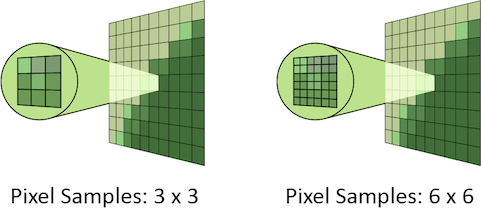
Mantraがピクセル毎にシーンをサンプリングするために使用するプライマリ光線の数を制御します。 これらの2つの数値は、X軸とY軸でのサンプルの配列を意味し、一般的には同じ値にします。 しかし、正方形でないピクセルに関しては、XとYに別の値を使用することがあります。 これらの2つの数値を乗算した値が、ピクセル毎のプライマリ光線の数になります。
Pixel Samples を上げれば、綺麗で高品質な画像が生成されます。 しかし、他のサンプリング値すべてが、この Pixel Samples の値で乗算されるので、必要な時にだけ上げてください。 Pixel Samples を上げるタイミングに関する詳細は、ノイズの除去を参照してください。
Ray Variance Antialiasing
有効な時、このパラメータは、すべてのPrimary Rayに対して送信するSecondary Raysの数を決定する時に、MantraにRay Variance Antialiasingを使用させます。
つまり、指定した数の光線を使用するのではなく、まず最初にMantraは少ない数の光線を送信し、設定したこのサンプルを使用してVarianceを評価します。 Varianceの量に応じて、Mantraは Max Ray Samples の数になるまで光線を送信し続けます。 Ray Variance Antialiasing は、必要な領域にのみ光線を送信するので、レンダリングの最適化に役立ちます。
ノイズを除去するための最小数の光線が最大数の光線と同じ場合には、Ray Variance Antialiasingを無効にすることで、レンダリング時間を少し短くすることができます。
Min Ray Samples
この値は、画像を生成する時に各BSDFタイプに使用する セカンダリ光線の最小数 です。 Ray Variance Antialiasing が無効な時、この数は、 Noise Level に関係なく送信するセカンダリ光線の数を意味します。
この数は、現在の Pixel Samples 数 と 評価中のマテリアルのBSDFタイプの数で乗算されることを覚えておいてください。
Volume Step Rate
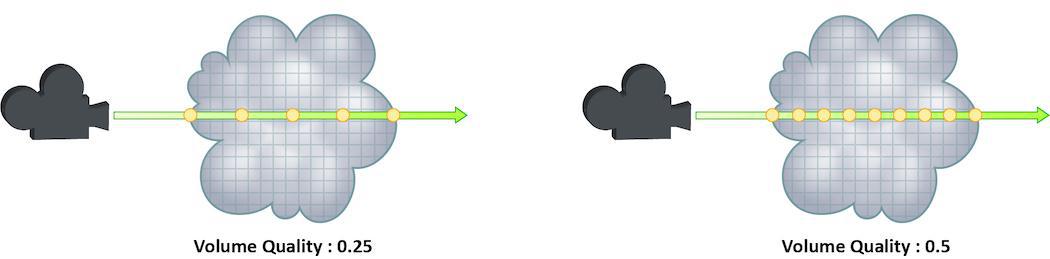
光線がボリュームを通過した時のそのボリュームのサンプリングの細かさ。ボリュームオブジェクトは、ボクセルと呼ばれる3D構造で構成されています。 このパラメータの値は、他のサンプルを実行する前に、光線が通過するボクセルの数を意味します。
デフォルト値は0.25です。この値は、4つのボクセル毎に1つのボクセルがサンプリングされることを意味します。1の値は、すべてのボクセルがサンプリングされ、2の値は、すべてのボクセルが2回サンプリングされることを意味します。
つまり、Volume Step Rateの値は、 Pixel Samples と同じような挙動をし、ボリュームオブジェクトに対するサンプルの合計数の乗数として機能します。
ボクセルベースでないボリューム、例えばCVEX Proceduralボリュームに関しては、Mantraは、そのボリュームの境界ボックスを約100個の“仮想的な”ボクセルに分割します。 その場合に、正しい詳細レベルを維持するためには、 Volume Step Rate を正しく設定する必要があります。
Volume Step Rate を上げると劇的にレンダリング時間が増えてしまうので、必要な時だけ調整してください。
また、デフォルトの0.25から上げると、ボリュームノイズが減り、1を超えて値を上げると、同じような結果になることがほとんどありません。
ボリュームサンプリングに関する詳細は、サンプリングとノイズを参照してください。
Stochastic Transparency
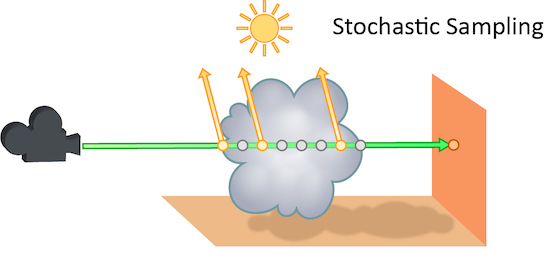
光線が半透明なオブジェクトを通過した時にシェーディングされる透明サンプルの数。 この値を上げると、半透明なオブジェクトのノイズが少なくなり、一般的には Pixel Samples 、 Volume Step Rate 、 Min Ray Samples 、 Max Ray Samples を上げるよりも処理が軽いです。 しかし、Stochastic Sampling(確率的サンプリング)は、Indirect Sourcesのノイズには何の効果もありません。
これは、 Stochastic Transparency (確率的透明度)を使用しない時よりも画像にノイズが発生することがあります。 そのため、例えば、 Pixel Samples を上げて補間する必要があります。通常ではこのオプションはオンのままにするべきです。
レンダラーは、マイクロポリゴンレンダリング(セカンダリーレイトレースを除く)、不透明度だけを生成するレンダー(例えば、ディープシャドウマップ)に対しては、このオプションを無視します。これらの場合では、すべての透明なシェーディング結果をコンポジットする方が効率的です。
Houdini 12で追加されました。
Stochastic Samples
Stochastic Transparencyがオンの時にシェーディングする透明なサンプルの数。値が高いほどボリューム、透明なサーフェスのシェーディング品質が良くなりますが、レンダリングが遅くなります。
Sample Lock
一般的には、サンプリングはランダムパターンで発生し、そのパターンはアニメーションのフレーム毎に変わります。 これは、画像内に大量のノイズがある時に、紛らわしい“ノイズ”を引き起こし、シーンの他の局面の評価を複雑にすることができます。 このパラメータを有効にすると、そのサンプリングパターンが“固定”されるので、フレームが変わってもノイズが同じままになります。
また、最終レンダリング画像をポストレンダリングのノイズ除去のプロセスに送る場合には、フレームが変わってもノイズが同じままである方が役立ちます。 常に同じサンプリングパターンは、ノイズを解析する時にも役に立ちます。
デフォルトでは“オフ”になっています。 その理由は、一般的には、最終シーケンスに対してサンプリングパターンを固定するのは許容できないからです。
Random Seed
このパラメータを調整すると、Mantraで使用されるピクセルサンプリングパターンが別々の構成で再生成されます。 デフォルトでは、それらのパターンはフレーム毎に変わるので、手動でこの値を変更するのは不要です。
Allow Image Motion Blur
場合によっては、後処理または他のコンポジット操作のためにモーションブラーを画像に追加させたい時、最終レンダリング画像にはそのモーションブラーを含めたくないけれどもモーションブラーを計算する必要があります。 そのような場合、Allow Image Motion Blurを無効にしてください。
つまり、GetBlurP()関数をシェーダ内に使用することで、モーションブラーに必要なブラーがかかった位置情報は、レンダリングで実際にシェーディングを行なわずに独自のモーションベクトル画像平面としてエクスポートすることができます。
このパラメータは、Motion Blurが有効な時だけ利用可能なモーションブラーパラメータに関連しています。 このオプションを無効にすると、最終レンダリング画像からモーションブラーが除去されます。 それでもブラーのかかったPositionは計算されているので、独自のモーションベクトル画像平面を作成することができます。
Advanced ¶
Objects ¶
このタブのパラメータは、IFDに含めるオブジェクトとライトを決めます。
Mantraは、これらのパラメータを以下の順序で処理します:
-
Candidate Objects/Lightsパラメータに一致するオブジェクト/ライトを追加します。
-
Forced Objects/Lightsパラメータに一致するオブジェクト/ライトを追加します。
-
Exclude Objects/Lightsパラメータに一致するオブジェクト/ライトを削除します。
Candidate Objects
このパラメータ内のジオメトリオブジェクトの内、ディスプレイフラグがオンでディスプレイチャンネルが有効なものがIFDに含まれます。
Force Objects
このパラメータ内のオブジェクトが、ディスプレイの状態に関係なくIFDに追加されます。オブジェクトを一度だけIFDに追加することができます。
Forced Matte
Matteオブジェクトとして強制的に出力されるオブジェクト。
Forced Phantom
Phantomオブジェクトとして強制的に出力されるオブジェクト。
Exclude Objects
このパラメータ内のオブジェクトが、 Candidate Objects や Force Objects で選択したオブジェクトに関係なくシーンから排除されます。
Solo Light
このパラメータ内のライトのみがIFDに含まれます。これは、シャドウマップとイルミネーションを含みます。このパラメータを設定すれば、Candidate、Force、Excludeのパラメータが無視されます。
render_viewcameraプロパティと一緒にこのパラメータを使えば、選択したライトのシャドウマップを迅速に生成することができます。
Candidate Lights
このパラメータ内のライトの内、ライトのDimmerチャンネルが0でないものがIFDに追加されます。標準のライトを無効にする時、Dimmerチャンネルが0に設定されます。
Force Lights
このパラメータ内のライトが、Dimmerチャンネルの値に関係なくIFDに追加されます。
Exclude Lights
これらのライトが、Candidate Lights や Force Lights で選択したライトに関係なくシーンから排除されます。
Headlight Creation
シーン内にライトがなければ、ヘッドライトがデフォルトで作成されます。無効にするには、このチェックボックスをオフにします。
Visible Fog
このパラメータ内のfog/atmosphereのオブジェクトの内、ディスプレイフラグがオンでディスプレイチャンネルが有効なものがIFDに含まれます。
Scripts ¶
各スクリプトコマンドは、パラメータで選択したエクスプレッション言語に関係なく、実行されるHScriptコマンドを参照します。その結果の文字列がHScriptコマンドとして実行されます。
スクリプトコマンドはレンダリングが発生する度に実行されます。 コマンドは、フレーム範囲をレンダリングまたは出力をコマンドに送信している時に、出力ドライバのパラメータをチェックします。
レンダリングする前に、Houdiniは自動的に現在のHScriptディレクトリを出力ドライバの場所に設定します。
Pre-Render Script
このコマンドは、任意のIDFが生成される前に実行されます。レンダリング毎に1度だけ実行されます。
Pre-Frame Script
このコマンドは、IFD毎にそれが生成される前に実行されます。
Post-Frame Script
このコマンドは、IFD毎にそれが生成された後に実行されます。
Note
IFDが生成されても、これは、このコマンドが実行された時にMantraが画像のレンダリングを終了したことを意味しているわけではありません。
Post-Render Script
このコマンドは、すべてのIFDが生成された後に1度だけ実行されます。
Note
IFDが生成されても、これは、このコマンドが実行された時にMantraが画像のレンダリングを終了したことを意味しているわけではありません。
Driver ¶
Command
IFDファイルの送信先のコマンド(つまり、Mantra)。IFDファイルをディスクに保存するなら、これは無効になります。
Note
Mantra ROPは、.ifdファイルの拡張子に基づいて自動的にgzipを実行しません。.ifd.gzファイルには、未圧縮データを含んでいます。しかし、レンダーコマンドを gzip > foo$F4.ifd.gzのように設定することで、ファイルを圧縮することができます。
Disk File
IFDファイルをディスクに保存する場所。このパラメータを有効にするには、Disk Fileチェックボックスをオンにしなければなりません。
Wait for Render to Complete
出力をコマンドに送信する時、通常ではHoudiniは、IFDの書き出しが完了した後にコントロールを返します。これは、レンダリング処理をバックグラウンドで完了させることができます。このパラメータをオンにすれば、Mantraがフレームのレンダリングを完了するまで、強制的にHoudiniがその出力をブロックするようにすることができます。
フレーム範囲をレンダリングする時、このオプションが自動的にオンになります。しかし、HScriptまたはPythonのループ構文でレンダリングする時は、このオプションは自動的にオンになりません。そのため注意してください。そうしないと、結果的に複数のバックグラウンドレンダーを起動してしまうことになります。
Note
HScriptコマンドのrpsとrkillを使えば、バックグラウンドレンダーを検索またはKillすることができます。
詳細は、トラブルシューティングの章を参照してください。
Initialize Simulation OPs
このオプションをオンにすると、POPとDOPのシミュレーションがレンダリング前に初期化されます。
Show In Viewport
このチェックボックスを有効にすれば、ドライバがビューポートメニューに表示されます。デフォルトでは、SOHO出力ドライバをビューポートメニューに表示しません。
Save Binary Geometry
IFDにバイナリジオメトリを保存します。このオプションをオフにすれば、ASCIIジオメトリがIFDに保存されます。バイナリは非常に効率的ですが、ASCIIは可読性があります。
| See also |